منوی سایت
جدیدترین دانلودها
- نرم افزار اشتراک گذاری اطلاعات ژندر (برای اندروید) - Xodo PDF Pro 9.1.0 Android
- نرم افزار بهینه سازی و افزایش سرعت کامپیوتر (برای ویندوز) - CCleaner Technician 6.23.11010 Windows
- مرورگر سریع واترفاکس (برای ویندوز) - Waterfox G6.0.12 Windows
- درایور کارت گرافیک nVIDIA GeForce برای تمام نسخه های ویندوز - nVIDIA GeForce Driver 552.22 Windows
- مرورگر گوگل کروم (برای ویندوز) - Google Chrome 124.0.6367.61 Windows
- نرم افزاراشتراک گذاری اطلاعات ژندر (برای اندروید) - Xender 14.1.0 Android
- نرم افزار تاکسی اینترنتی تپسی (برای اندروید) - TAP30 5.21.6 Android
- کیبورد حرفه ای (برای اندروید) - SwiftKey 9.10.34.22 Android
- بازی کلش آف کلنز (برای اندروید) - Clash of Clans 16.253.13 Android
- همراه بانک ملی ایران بام (برای اندروید) - Bank Meli Bam 4.9.1.308 Android
آموزش ساخت اسلایدشو
تازه های این بخش :
آموزش ساخت کلیپ با عکس و آهنگ، توسط نرم افزار ProShow Producer
- 97400 بازدید
- يكشنبه، 12 فروردين ماه، 1397
آموزش ساخت کلیپ با عکس و آهنگ، توسط نرم افزار ProShow Producer

همه ما ها تعدادی زیادی عکس در کامپیوتر، گوشی، هارد و سایر دستگاه های خود داریم. عکس از مراسم های مختلف، عکس های گروهی، تولد، مسافرت و...
ساخت اسلاید شو از عکس های مربوط به هم یکی از بهترین راه ها برای زنده کردن خاطرات و تماشای عکس ها با دوستان و خانواده تان است. میتوانید برای مثال عکس های مربوط به یکی از مسافرت هایتان را در کنار هم قرار دهید، یک موسیقی زیبا و آرام نیز بر روی آن قرار دهید و نهایتا با استفاده از افکت های مختلف اسلایدشو را جذاب تر کنید. میتوانید این کار ها را با استفاده از نرم افزار “ProShow Producer” انجام دهید. در این مقاله نحوه کار با این نرم افزار را در کنار هم یاد میگیریم. با ما همراه باشید.
ساخت اسلایدشو با استفاده از نرم افزار ProShow Producer
ابتدا آخرین نسخه از نرم افزار را با استفاده از لینک درج شده در انتهای مطلب دانلود کرده و سپس آن را نصب و اجرا کنید. پس از نصب نرم افزار با پنجره ای به شکل زیر موجه میشوید:
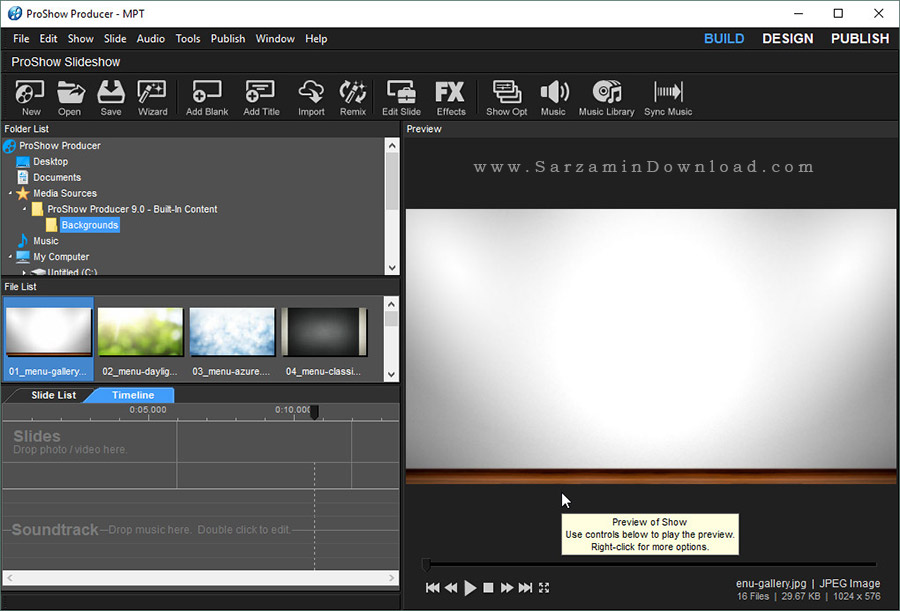
به منظور آغاز ساخت یک اسلایدشو ابتدا دکمه ی “Wizard” را کلیک کنید.

یک پنجره باز میشود. در آن “Continue to Wizard” را کلیک نمایید.
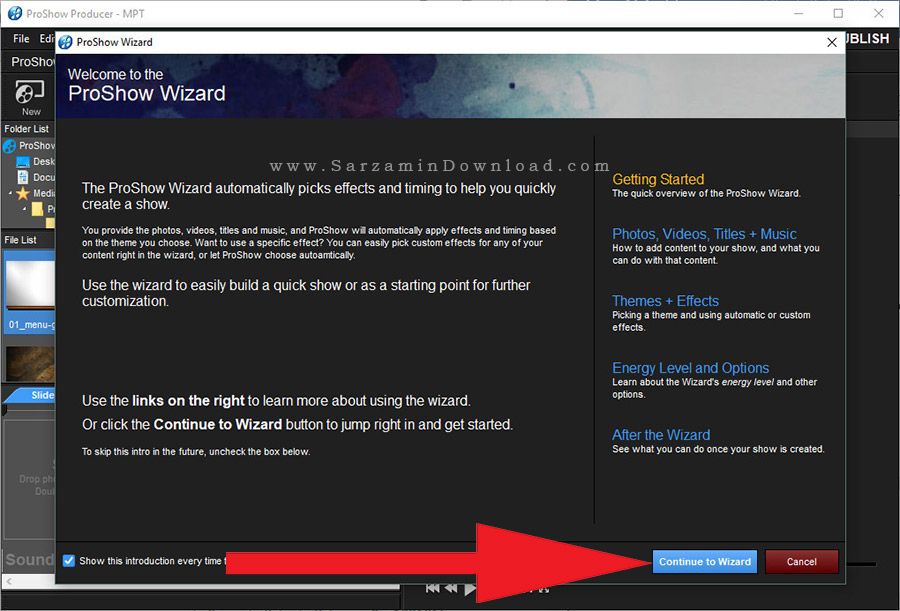
چند لحظه صبر کنید تا افکت ها بارگذاری شوند. در بخش بعدی باید تم اسلاید مورد نظرتان را انتخاب کنید.
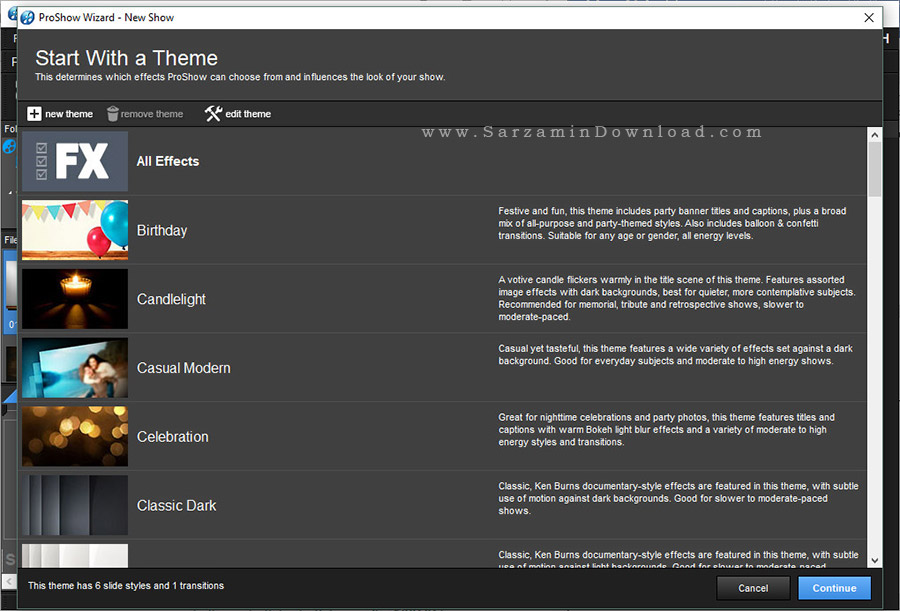
همانطور که مشاهده میکنید تم های مختلف برای عکس های تولد، جشن ها، عکس های عاشقانه و... وجود دارند. در هر تم نوع عوض شدن عکس ها، رنگ ها و سایر عناصر با هم متفاوت میباشند.

با انتخاب گزینه ی “All Effects” از تمامی قابلیت ها و حالت های تمامی تم ها استفاده میشود. بنابراین این گزینه را انتخاب میکنیم.
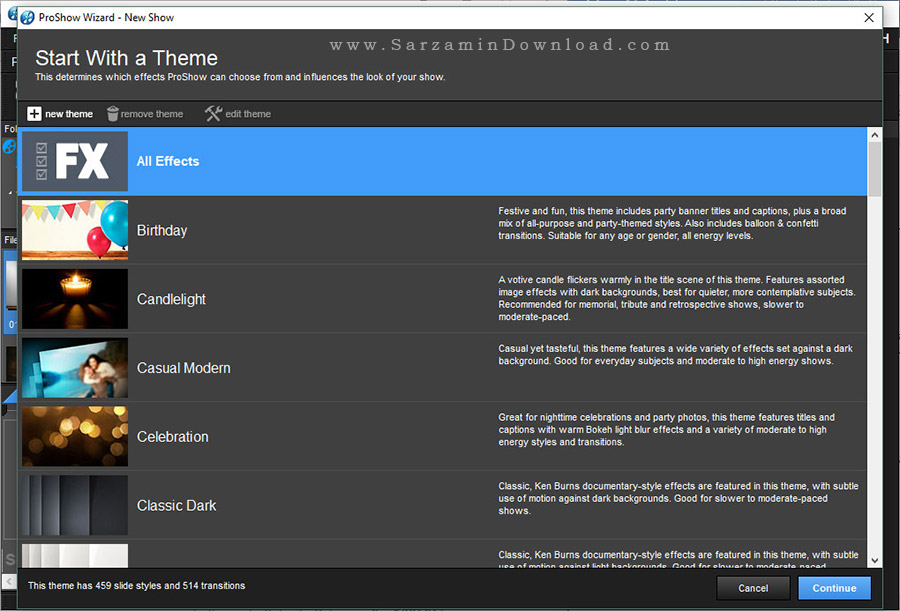
سپس “Continue” را کلیک کنید.

در مرحه ی بعد باید محتوا به اسلایدشو اضافه کنید.

بدین منظور گزینه ی “Add Content” را کلیک کنید.

در پنجره فایل اکسپلورر که باز میشود عکس های موردنظرتان را انتخاب کرده و باز کنید. برای انتخاب چندین عکس به صورت همزمان میتوانید ابتدا کلید “Ctrl” را بگیرید و سپس بر روی عکس های مورد نظر کلیک کنید تا به حالت انتخاب در بیایند. پس از انتخاب عکس ها اینتر بزنید تا وارد نرم افزار شوند.

ترتیب نمایش عکس ها در اسلاید از چپ به راست است.
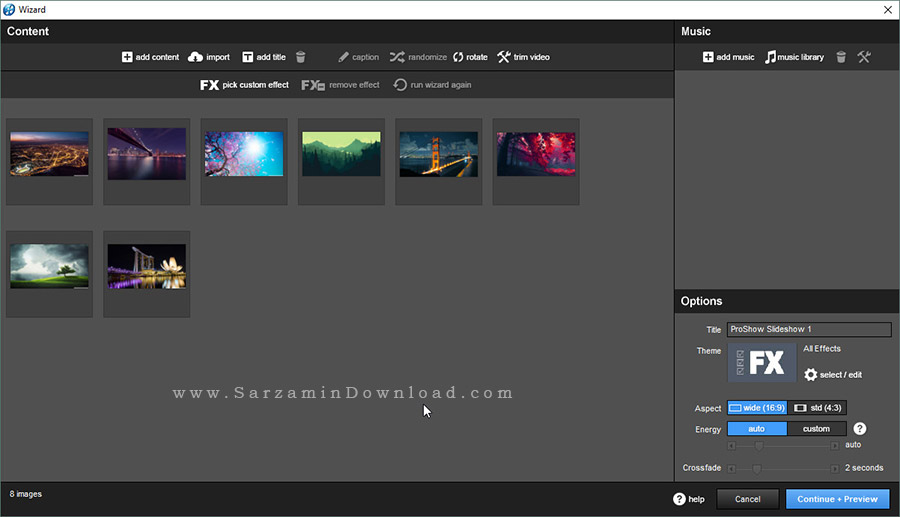
به منظور تغییر ترتیب عکس ها میتوانید آن ها را با موس بگیرید و به جای دیگر بکشید. به منظور حذف هر عکس از اسلاید آن را کلیک کنید تا هایلایت شود و سپس آیکن سطل زباله را کلیک نمایید.
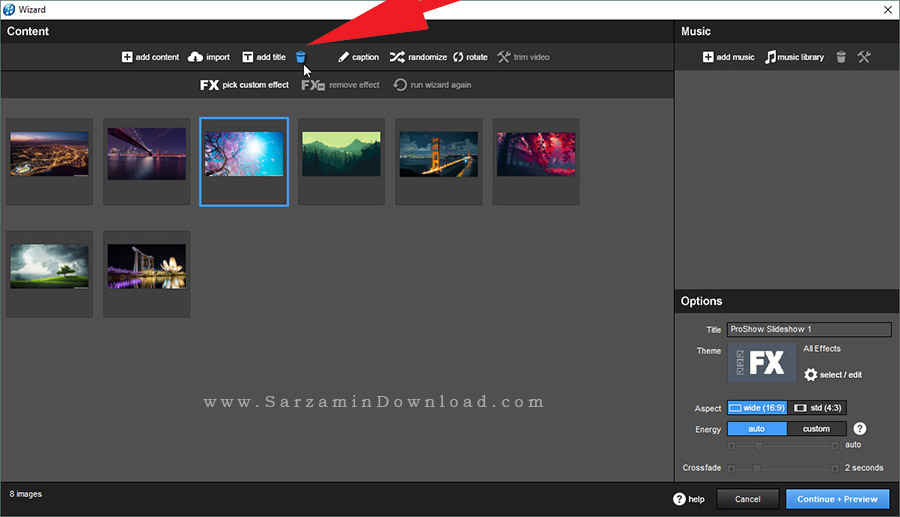
با استفاده از گزینه ی “Caption” نیز میتوانید یک متن بر روی هر عکس قرار دهید.
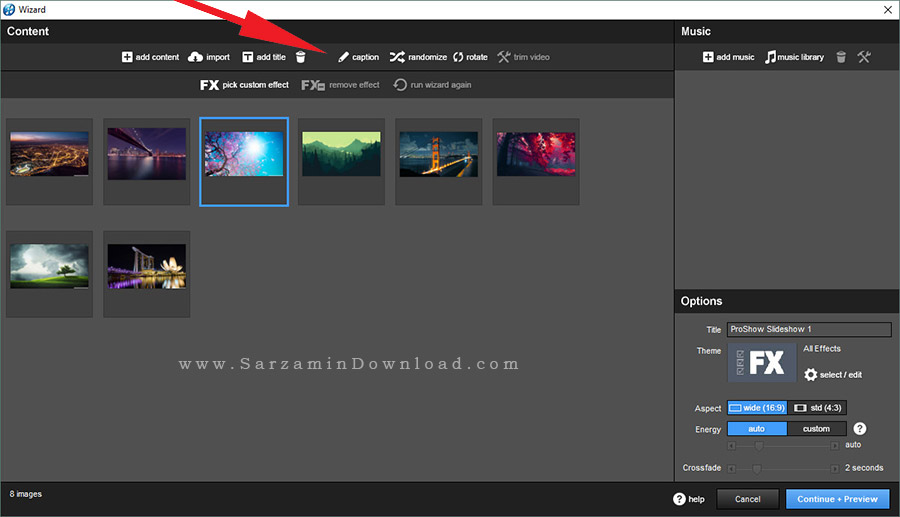
بدین منظور کافیست ابتدا عکس را کلیک کنید، گزینه ی “Caption” را انتخاب کنید و نهایتا متن مورد نظر را در پنجره ای که باز میشود وارد نموده و سپس “OK” را کلیک کنید.
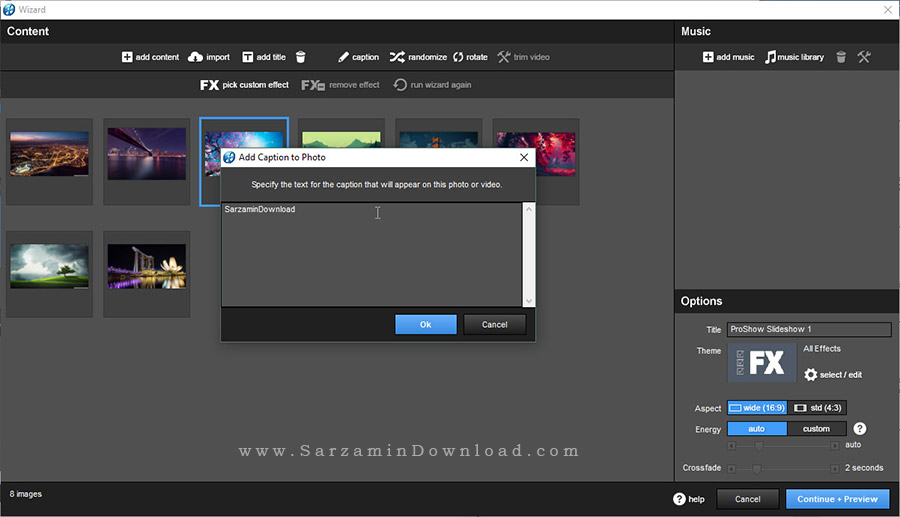
از گزینه ی “Rotation” نیز میتوان برای چرخاندن جهت عکس ها استفاده نمود.
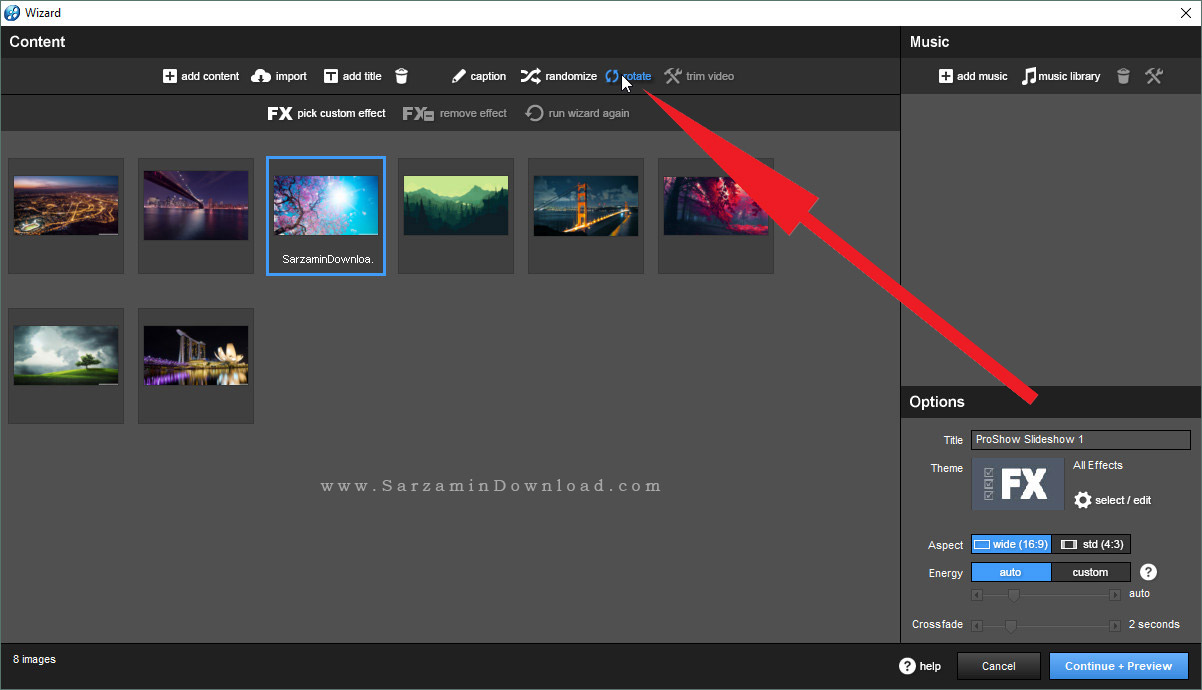
گزینه ی “Trim Video” نیز برای زمانی است که ویدیویی نیز به داخل اسلاید اضافه کرده اید و میخواهید بخش هایی از آن را ببرید.
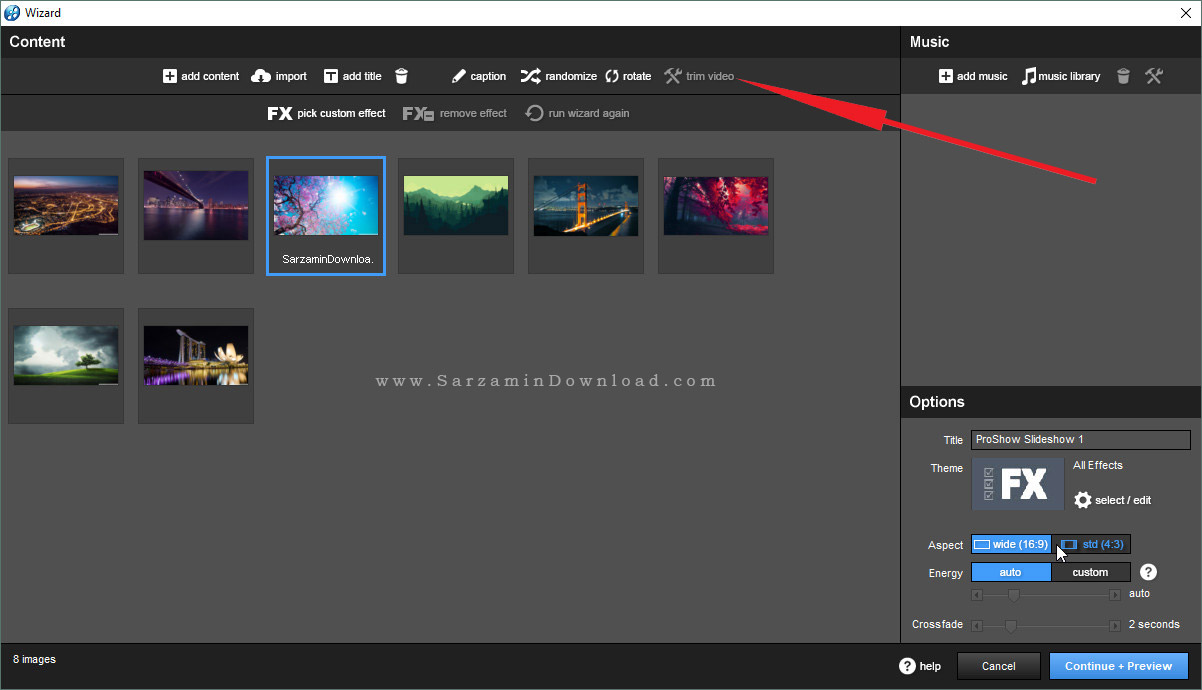
هم اکنون به منظور افزوده افکت به هر عکس را هایلایت کنید و سپس گزینه ی “Pick Custom Effect” را کلیک کنید.
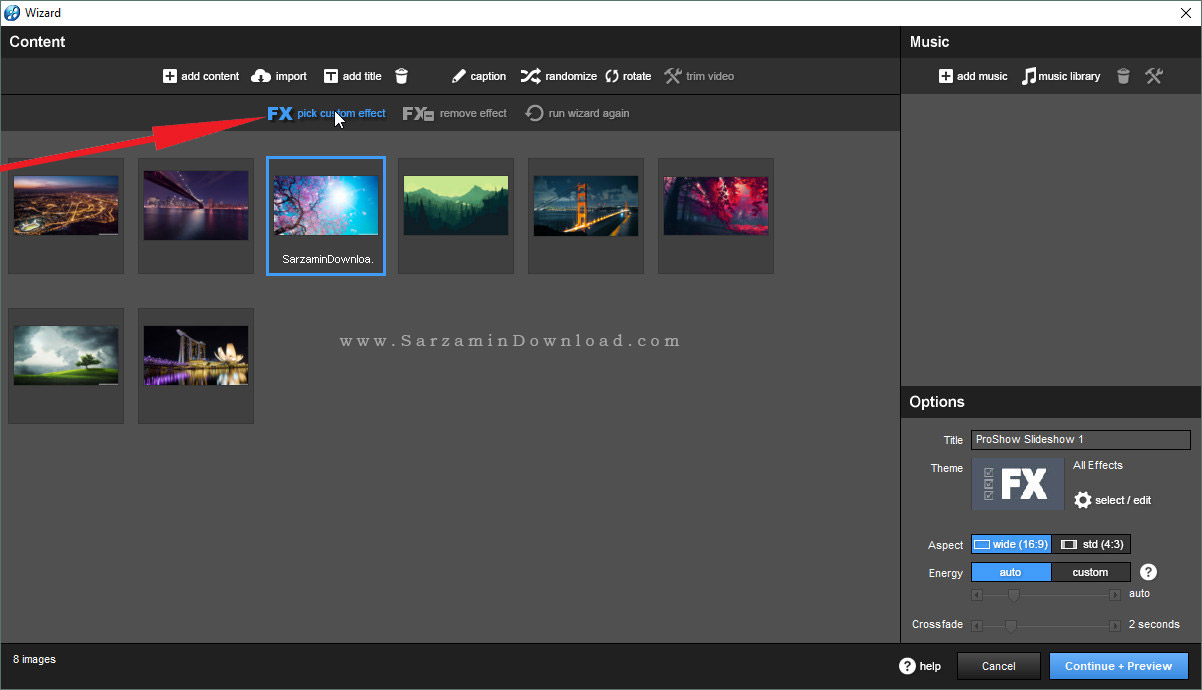
در پنجره ای که باز میشود تعداد زیادی افکت مشاهده میکنید.

هر افکت که میخواهید را ابتدا هایلایت کنید و سپس “Apply” را کلیک کنید تا بر روی عکس اعمال شود.

هم اکنون که به بخش عکس ها بازگشته اید مشاهده میکنید که افکت بر روی عکس اعمال شده است. به منظور حذف افکت میتوانید از دکمه ی “Remove Effect” استفاده نمایید.

اکنون زمان افزودن موسیقی به اسلاید است. بدین منظور گزینه ی “Add Music” را کلیک کنید.

پس از افزودن موسیقی، میتوانید آن را در بخش “Music” مشاهده کنید.

به منظور ویرایش موسیقی دکمه ی ابزار را کلیک کنید.

در پنجره ای که باز میشود میتوانید تنها بخشی از موسیقی که میخواهید را نگه دارید و باقی آن را ببرید.

بدین منظور ابتدا نشانگر موس را بر روی نقطه مورد نظر از شروع بخشی از موسیقی که میخواهید نگه داشته شود قرار دهید و کلیک کنید، سپس آین پیکان به سمت راست را کلیک کنید.
همچنین به منظور برش بخش هایی از موسیقی میتوانید از نرم افزار زیر نیز استفاده نمایید:
آموزش برش آهنگ و فایل های صوتی، با نرم افزار Free MP3 Cutter and Editor

هم اکنون بخش پایانی مورد نظر را نیز انتخاب کنید و پیکان رو به چپ را کلیک کنید.

در آخر “OK” را کلیک کنید.

اگر میخواهید عکس ها و ویدیو های موجود در اسلاید را دسته بندی کنید، یعنی عکس های مربوط به چیز های مختلف را در دسته های مختلف قرار دهید و قبل از آغاز هر دسته بندی عنوان آن دسته نمایش داده شود، از گزینه ی “Add Title” استفاده کنید.
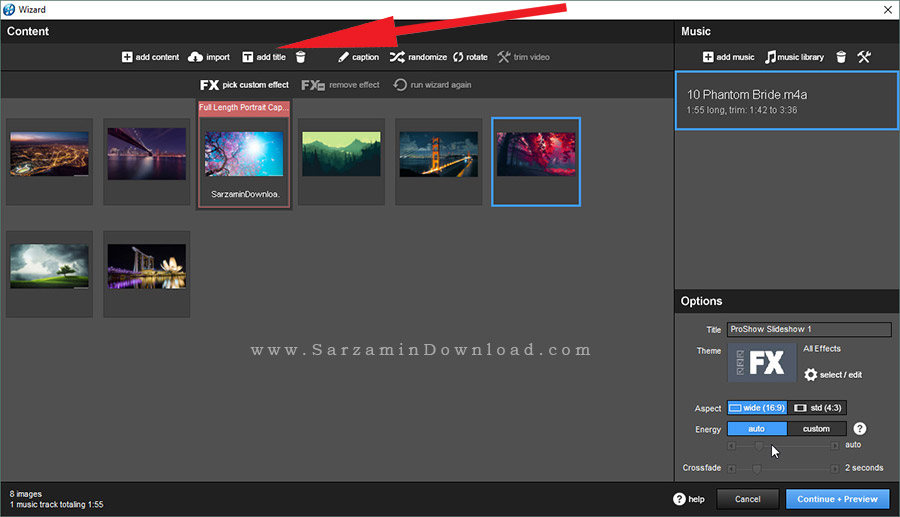
برای مثال همانند کاری که ما در عکس زیر انجام داده ایم.
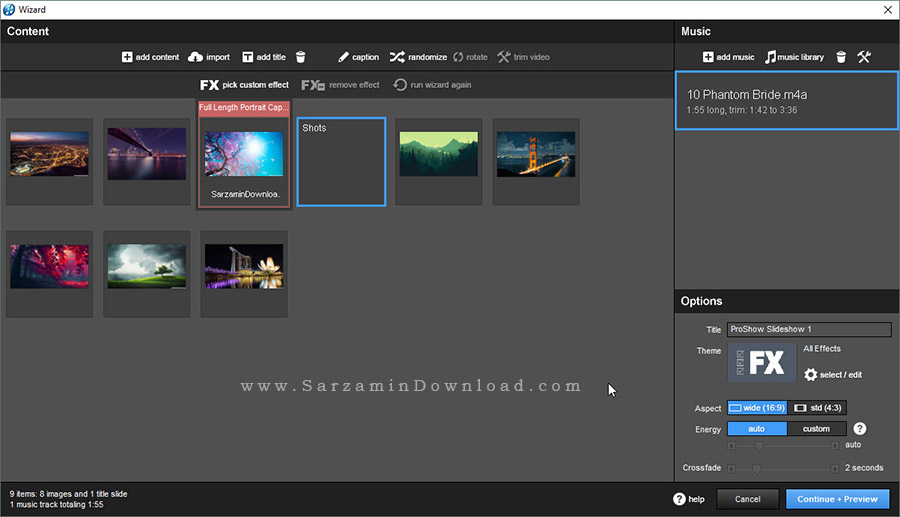
در این جا در اسلاید ابتدا متن “Shots” نمایش داده میشود و سپس عکس های پس از آن میایند.
میرسیم به مرحله ی ذخیره ی اسلاید. ابتدا یک نام برای اسلاید در کادر “Title” وارد کنید.

سپس نسبت ابعاد ویدیو را از مقابل عبارت “Aspect Ratio” انتخاب کنید.

در آخر یک گزینه میماند به نام “Energy”. این گزینه برای سینک (Sync) کردن موسیقی با عکس ها است. بهتر است آن را در حالت “Auto” قرار دهید.
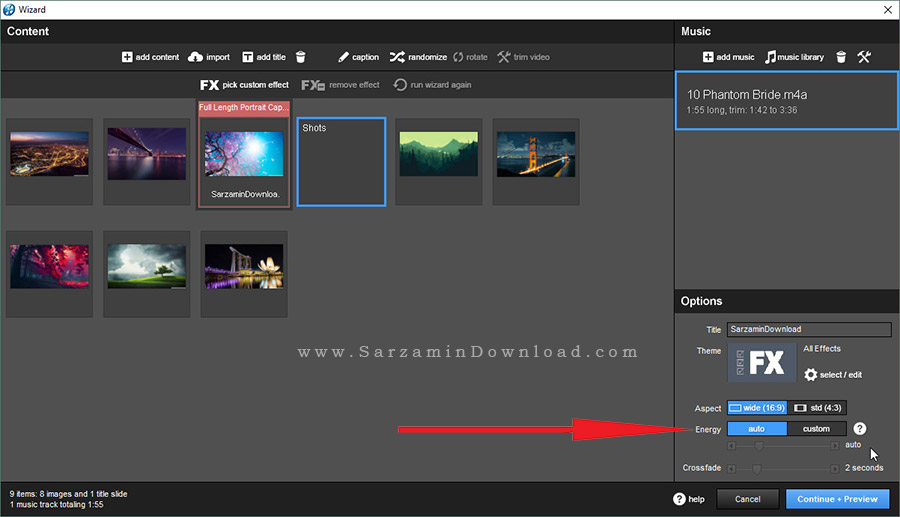
هم اکنون گزینه ی “Continue + Preview” را کلیک کنید.

چند لحظه صبر کنید تا اسلاید ساخته شود. سپس پیشنمایش آن را میتوانید مشاهده کنید.

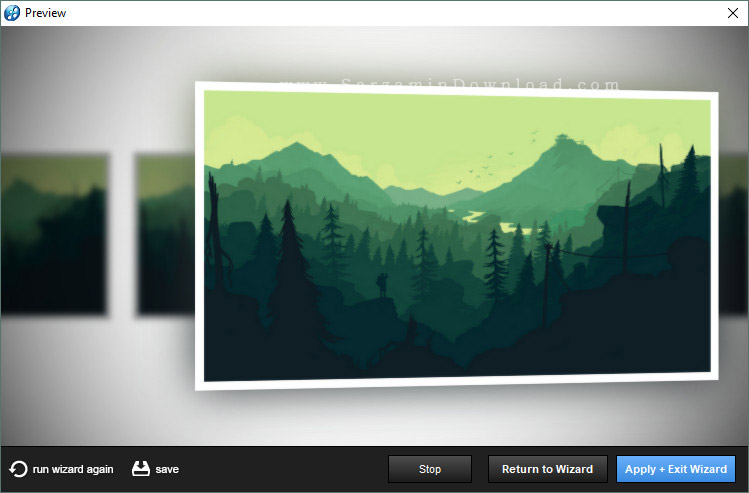
هم اکنون “Apply + Exit Wizard” را کلیک کنید.

در آخر اسلاید ساخته شده را با تمامی جزئیاتش میتوانید مشاهده کنید.

به منظور ذخیره اسلاید ابتدا به تب “Publish” بروید.

در این تب از طریق بخش “Publishing Formats” به دنبال گزینه ی “Custom Video File” بگردید.

Create را کلیک کنید.
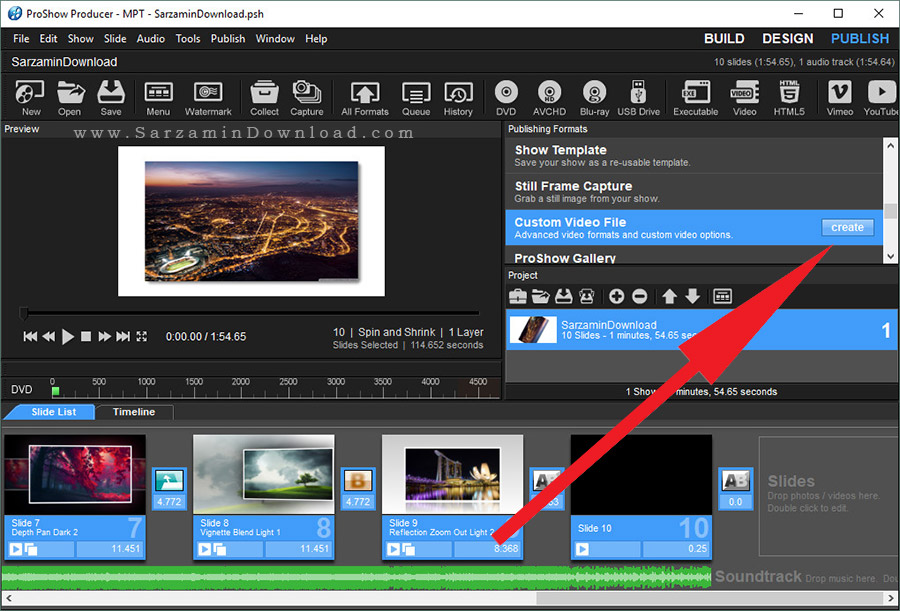
در پنجره ای که باز میشود ابتدا از طریق کادر “Type” فرمت “AVI” را انتخاب کنید.

کیفیت ویدیو را نیز میتوانید از بخش “Quality” انتخاب کنید.

“TV System” نیز برای انتخاب سیستم تلویزیونی است که میخواهید ویدیو در آن پخش شود. تلویزیون های موجود در اکثر کشور های آسیایی “NTSC” میباشند.
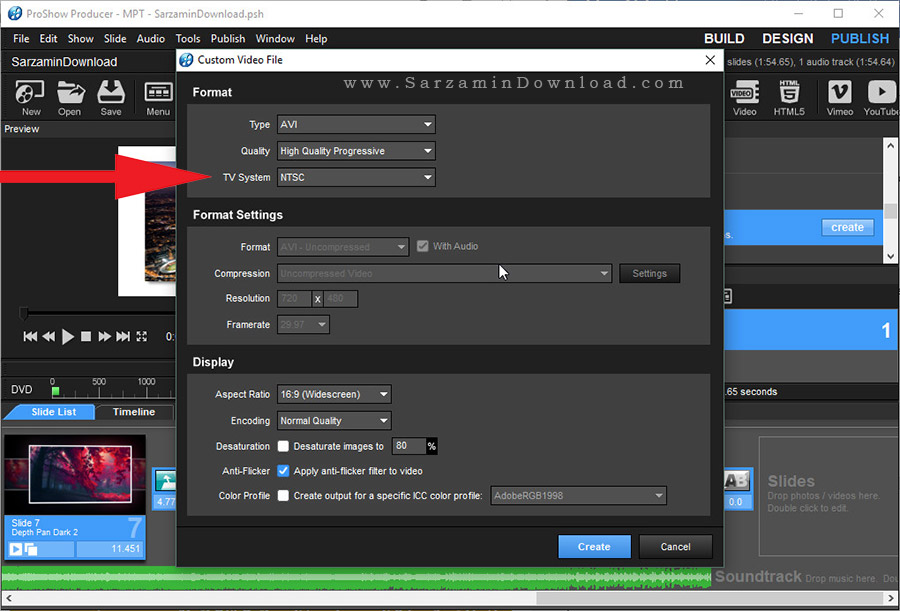
در آخر “Create” را کلیک کنید تا ویدیو ذخیره شود.

هم اکنون صبر کنید تا ویدیو ساخته شود.
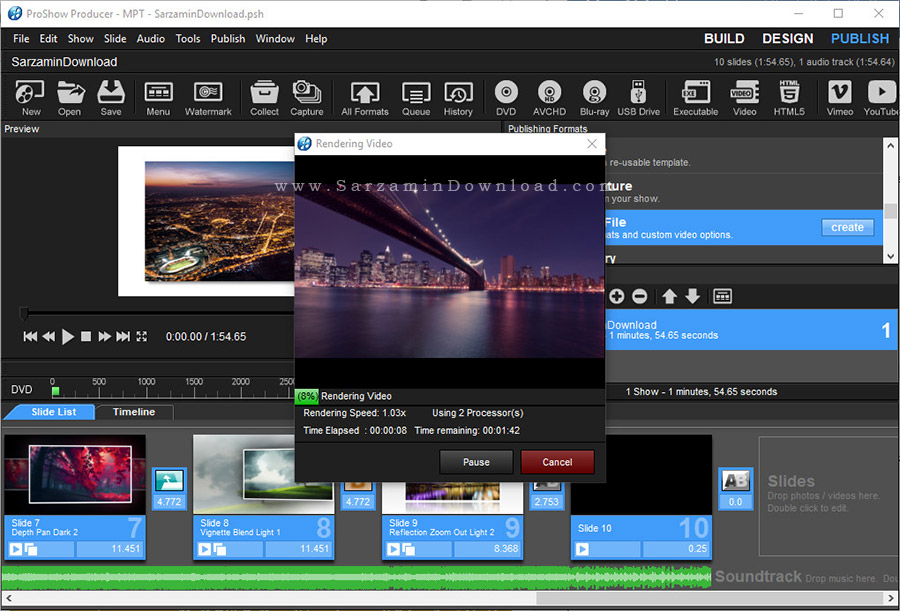
همچنین پیشنهاد میکنیم مقاله زیر را نیز مطالعه کنید:
معرفی بهترین برنامه ها برای ساخت اسلایدشو
موفق باشید.
دانلود آخرین نسخه نرم افزار ProShow Producer
سایر مقالات مربوط به ProShow Producer
این مطلب مربوط به موضوع آموزش ساخت اسلایدشو میباشد.
آموزش نرم افزار VideoShow اندروید

در این مقاله قصد داریم نرم افزار ویرایش ویدیو VideoShow را معرفی کنیم و قسمت های مختلف آن را توضیح دهیم.
بیشک علاقمندان به فیلم و فیلمبرداری، عاشق نرمافزار ویرایش ویدئو "VideoShow" خواهند شد!
امکان ساخت ویدئوهایی با کیفیت HD، افکتگذاریهای جالب و جذاب، اضافه کردن متن روی ویدئو و... فقط برخی از قابلیتهای این نرمافزار ویرایش ویدئو اندروید میباشد.
این نرم افزار همچنین قابلیت برش فیلم، چسباندن فیلم ها به هم، برعکس کردن پخش ویدیو، ساخت اسلایدشو، اضافه کردن آهنگ روی فیلم، و... را دارد.
در ادامه هر کدام از قسمت ها و امکانات نرم افزار را معرفی می کنیم و روش استفاده از آن ها را توضیح می دهیم:
Home
تمامی امکانات نرم افزار در صفحه اصلی آن گنجانده شده و می توانید به راحتی به هرکدام از آن ها دسترسی داشته باشید:

Video Edit
امکانات این بخش عبارت اند از:
Theme - تم نمایش ویدیو
Duration - مدت زمان نمایش
Music - اضافه کردن موسیقی به فیلم
Edit - ویرایش
در بخش Edit می توانید متن، زیرنویس، افکت های تصویری، استیکر و ... به ویدیو اضافه کنید:

SlideShow
در این بخش می توانید با انتخاب چند تصویر یک اسلاید شو درست کنید و بر روی آن افکت، موسیقی و یا چیزهای دیگر اضافه کنید:

Material Center
از طریق این بخش می توانید پوسته ، موسیقی، افکت، حالت های متنی و تصاویر متحرک جدید دانلود کنید:

My Studio
ویدیوهای ویرایش شده شما در این بخش نمایش داده می شوند:

Ultra Cut
در این بخش می توانید قسمت های دلخواه از ویدیو ها را کات کنید و به صورت جداگانه ذخیره کنید:

Compress
با استفاده از این بخش می توانید ویدیو های موجود را با پایین آوردن کیفیت فشرده تر کنید:

Settings
در بخش تنظیمات می توانید کیفیت ویدیو ها را تعیین کنید، اطلاع رسانی ها و کنترل سخت افزاری را فعال یا غیر فعال کنید :

![]()
![]()
این مطلب مربوط به موضوع آموزش ساخت اسلایدشو میباشد.
آموزش نرم افزار Slideshow Maker اندروید

Slideshow Maker نرم افزاری کاربردی در زمینه ساخت اسلایدشو برای سیستم عامل اندروید می باشد. (ساخت فیلم و کلیپ از روی عکس، و قرار دادن آهنگ بر روی آن)
توسط Slideshow Maker می توانید در محیطی کاملا کاربر پسند و ساده به ساخت اسلایدشو بپردازید.
از ویژگی های برنامه Slideshow Maker می توان به سفارشی سازی اسلاید ها اشاره نمود. برای مثال می توانید در اسلاید های خود از استیکرها و نوشته های گوناگون استفاده نمایید.
در ادامه هر کدام از قسمت ها و امکانات نرم افزار را معرفی می کنیم و روش استفاده از آن ها را توضیح می دهیم:
Home
در صفحه اصلی نرم افزار اسلاید شو های ساخته شده توسط شما نمایش داده می شوند و می توانید آنها را مدیریت کنید:
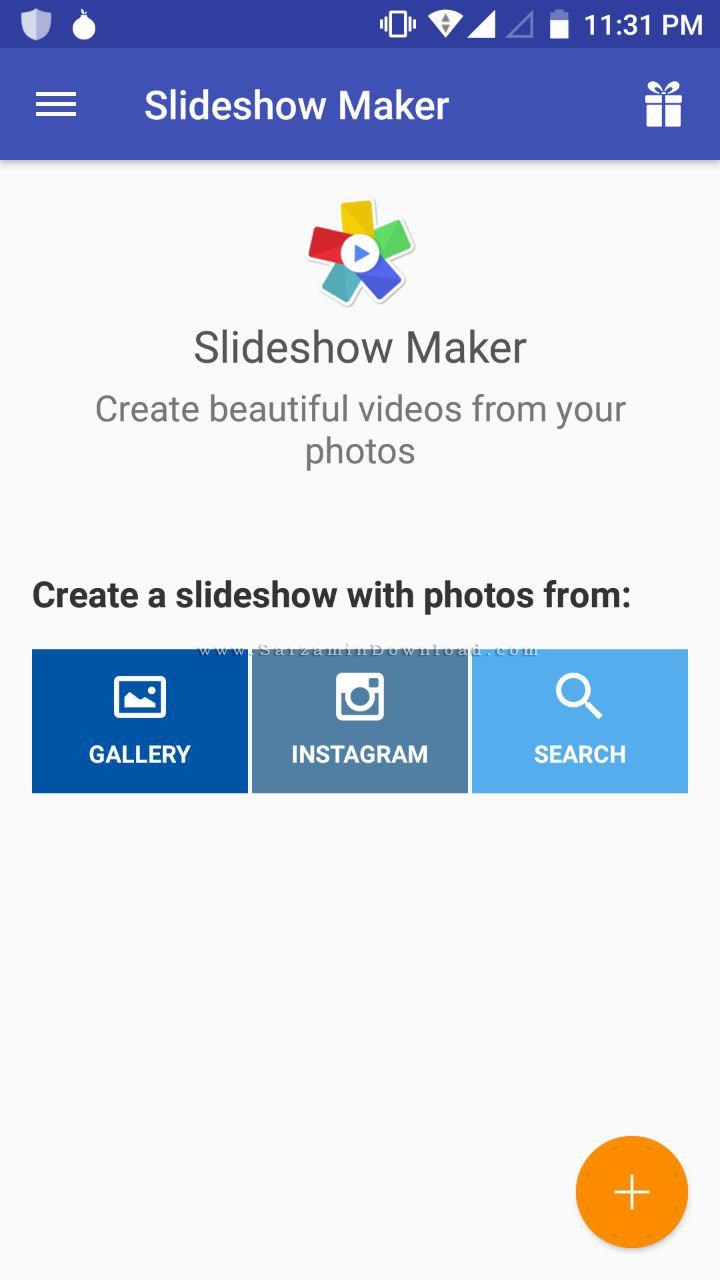
برای ساخت یک اسلاید شو جدید لازم است که آیکون + را لمس کنید تا به صفحه ساخت منتقل شوید، ابتدا لازم است ویدیو ها و تصاویری را که می خواهید با آن ها اسلاید شو درست کنید را انتخاب کنید و در نهایت دکمه Finish را لمس کنید:
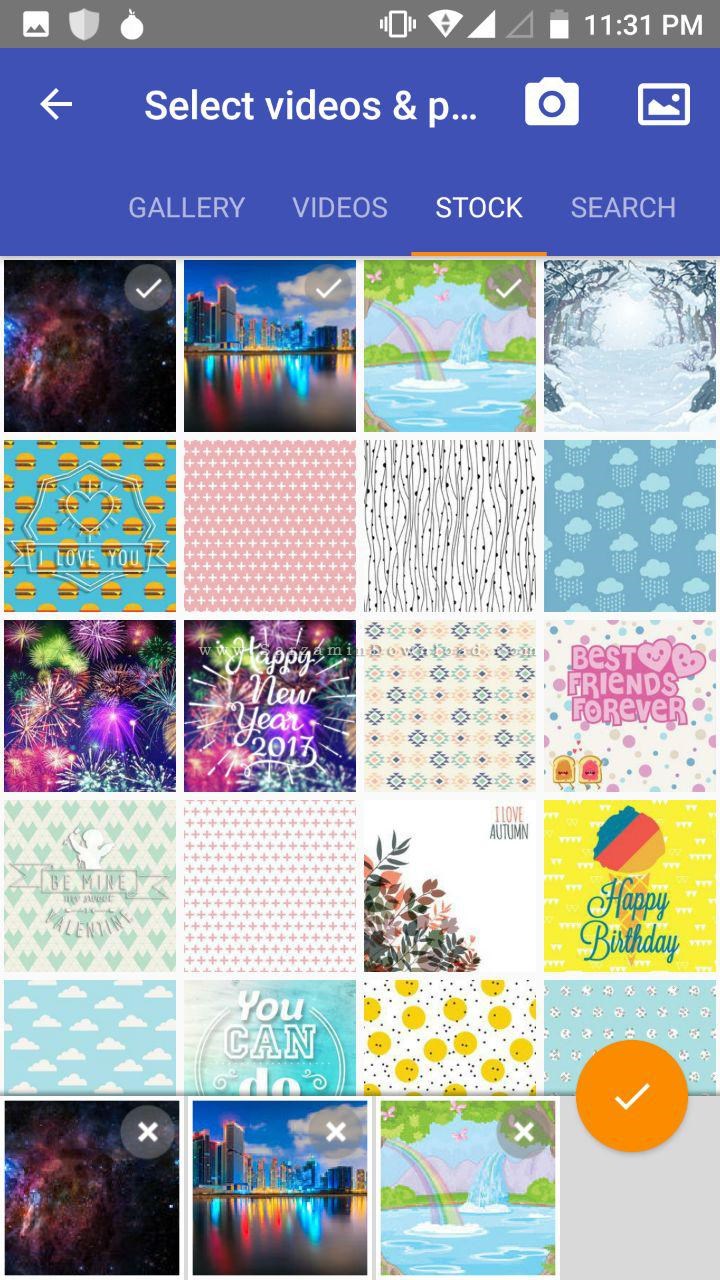
Slideshow
در این صفحه می توانید با استفاده از امکاناتی مانند قرار دادن صدا، استیکر، فاصله زمانی، نحوه نمایش اسلاید بعدی و .. اسلاید خود را کامل کنید:
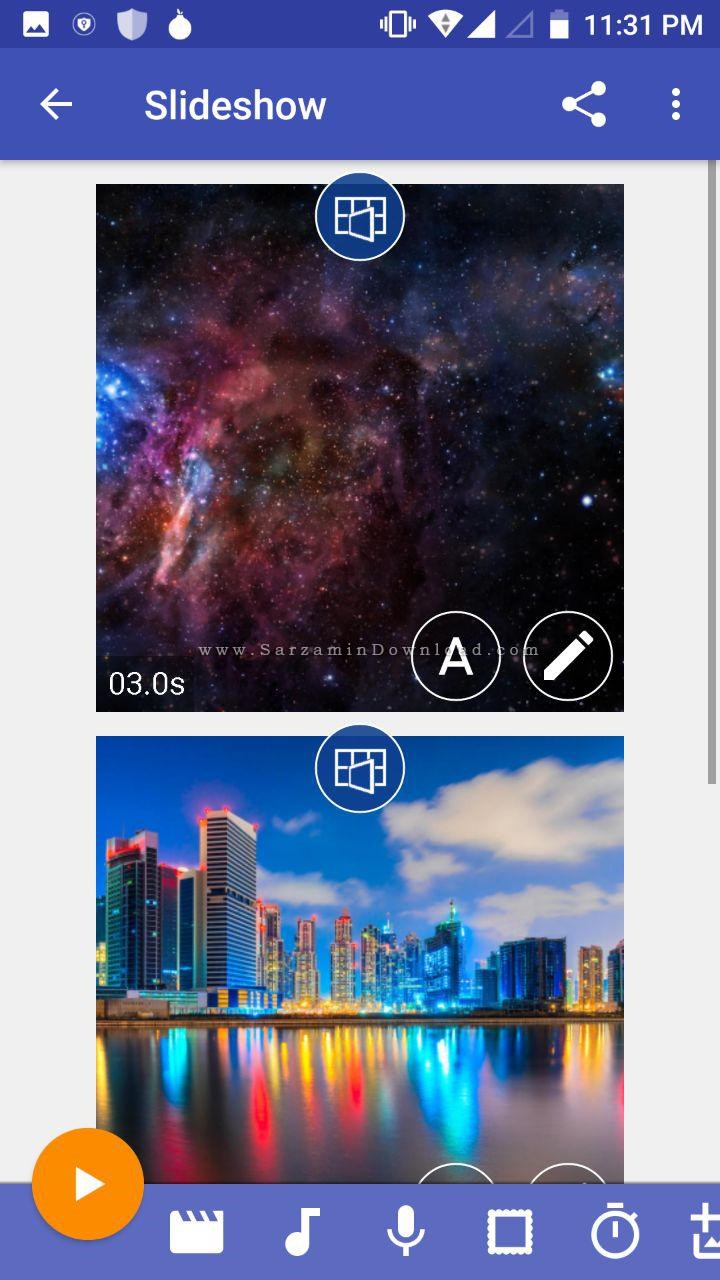
Settings
در بخش تنظیمات می توانید تنظیمات مربوط به دریافت اطلاع رسانی ها، نمایش واترمارک روی تصاویر و ویدیو ها و .. را مدیریت کنید:
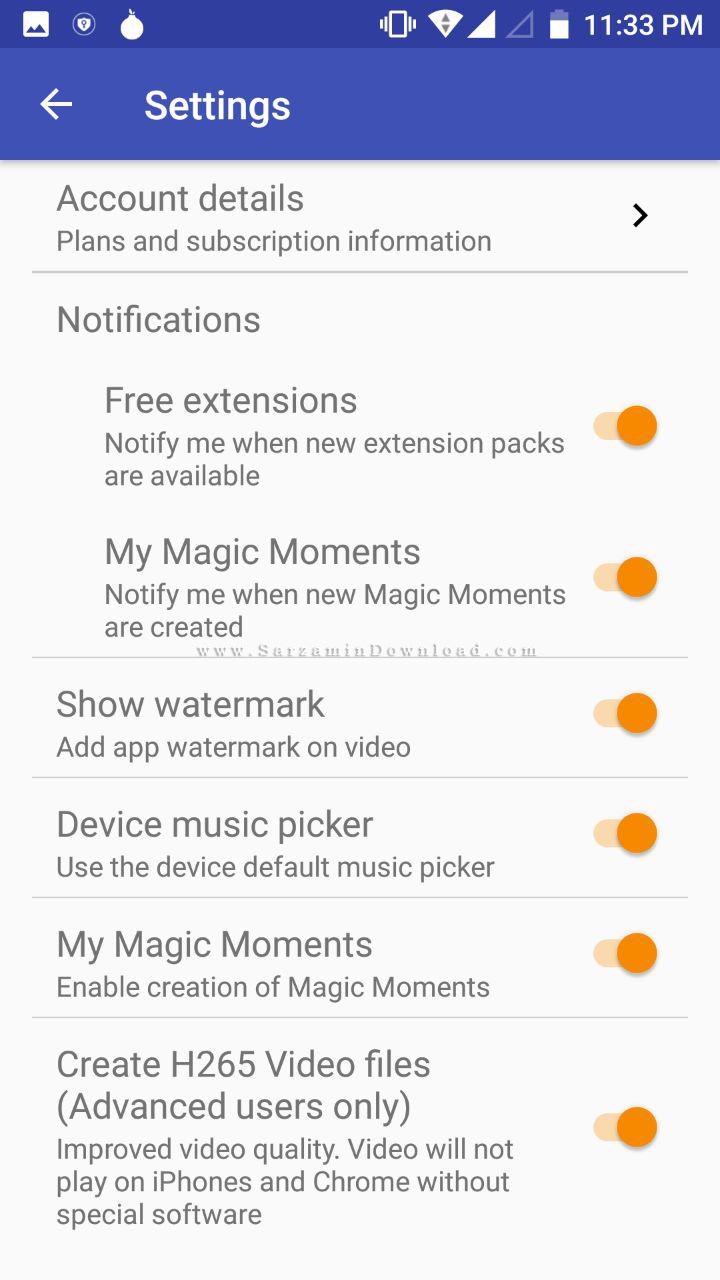
![]()
![]()
سایر مقالات مربوط به Slideshow Maker
این مطلب مربوط به موضوع آموزش ساخت اسلایدشو میباشد.
تازه ترین مقالات
- نحوه افزایش حجم فضای آیکلود
- راهنمای خرید بلیط هواپیما تهران مشهد از قاصدک 24
- چگونه می توانیم از بروز عفونت چشم پیشگیری کنیم؟
- استفاده از ChatGPT به زبان فارسی ممکن شد
- 10 اپلیکیشن زبان انگلیسی برای تقویت لیسنینگ
- محبوب ترین بازی ها برای گوشی های اندروید سامسونگ و شیائومی کدام است؟
- اصلاح سریع و دقیق موی سر و ریش با ماشین اصلاح و ریش تراش Bomidi L1
- قیمت سوئیت اسکای هتل اسپیناس پالاس
- آیا موقعیت مکانی سرور اختصاصی مهم است؟ انتخاب آگاهانه سرو اختصاصی ایران و خارج
- چرا مجبور به خرید مجدد باتری لپ تاپ می شویم؟
 دانلود منیجر
دانلود منیجر  مرورگر اینترنت
مرورگر اینترنت ویندوز
ویندوز فشرده سازی
فشرده سازی پخش آهنگ
پخش آهنگ پخش فیلم
پخش فیلم آنتی ویروس
آنتی ویروس آفیس
آفیس ابزار CD و DVD
ابزار CD و DVD تلگرام ویندوز
تلگرام ویندوز فلش پلیر
فلش پلیر جاوا
جاوا دات نت فریم ورک
دات نت فریم ورک تقویم
تقویم نرم افزار اندروید
نرم افزار اندروید نرم افزار آیفون، iOS
نرم افزار آیفون، iOS